


U kunt de linker- en rechterhelft van een item dat groter is dan de plaat scannen en deze tot één afbeelding samenvoegen. Items scannen die maximaal ongeveer twee keer zo groot zijn dan de glasplaat worden ondersteund.
 Opmerking
OpmerkingHierna wordt uitgelegd hoe moet worden gescand vanaf het item dat aan de linkerkant moet worden geplaatst.
Klik op Instellingen (Settings...), selecteer het dialoogvenster Instellingen (Scannen en samenvoegen) (Settings (Scan and Stitch)) en stel het gewenste itemtype, de resolutie, enzovoort in.
Als u klaar bent met het opgeven van de instellingen, klikt u op OK.
Klik op Samenvoegen (Stitch).
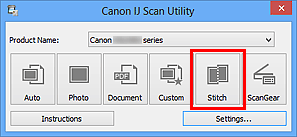
Het venster Afbeelding samenvoegen (Image Stitch) wordt weergegeven.
Selecteer in Uitvoerformaat selecteren (Select Output Size) een uitvoerformaat op basis van het papierformaat.
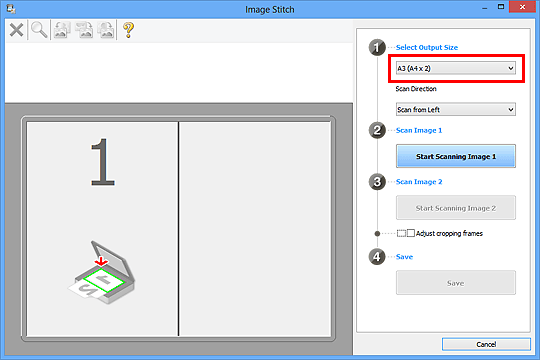
Zorg dat Links beginnen met scannen (Scan from Left) is geselecteerd in Richting selecteren (Scan Direction).
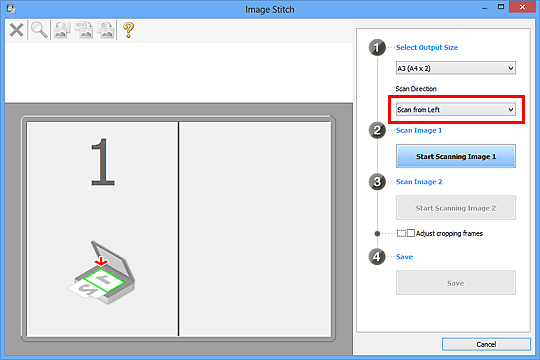
Plaats het item dat aan de linkerkant van het scherm moet worden weergegeven met de bedrukte zijde naar beneden op de glasplaat.
Klik op Start het scannen van afbeelding 1 (Start Scanning Image 1).
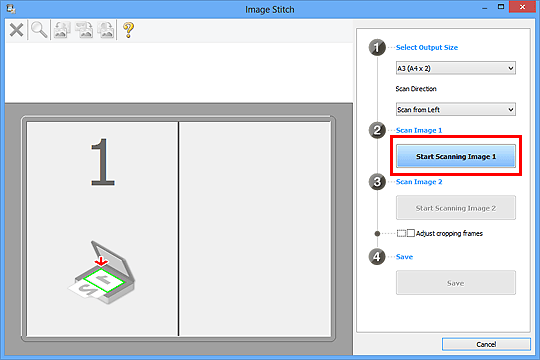
Het eerste item wordt gescand en verschijnt in 1.
 Opmerking
OpmerkingKlik op Annuleren (Cancel) om het scannen te annuleren.
Plaats het item dat aan de rechterkant van het scherm moet worden weergegeven met de bedrukte zijde naar beneden op de glasplaat.
Klik op Start het scannen van afbeelding 2 (Start Scanning Image 2).
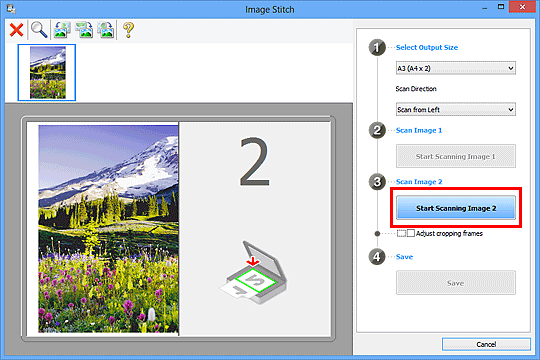
Het tweede item wordt gescand en verschijnt in 2.
 Opmerking
OpmerkingKlik op Annuleren (Cancel) om het scannen te annuleren.
Pas de gescande afbeeldingen desgewenst aan.
Gebruik de taakbalk om te draaien of in/uit te zoomen, of sleep de afbeeldingen om hun posities aan te passen.
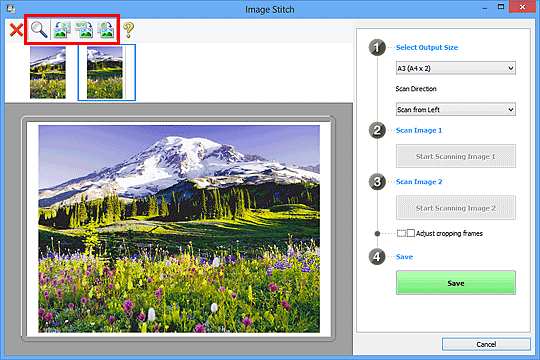
 Opmerking
OpmerkingSelecteer het selectievakje Bijsnijdkaders aanpassen (Adjust cropping frames) om het gebied dat moet worden opgeslagen op te geven.
 Bijsnijdkaders aanpassen in het venster Afbeelding samenvoegen
Bijsnijdkaders aanpassen in het venster Afbeelding samenvoegen
Om een item opnieuw te scannen selecteert u de afbeelding in het voorbeeldgebied of de miniatuur bovenaan het scherm en klikt u op  (Verwijderen). De geselecteerde afbeelding wordt verwijderd zodat u het item opnieuw kunt scannen.
(Verwijderen). De geselecteerde afbeelding wordt verwijderd zodat u het item opnieuw kunt scannen.
Klik op Opslaan (Save).
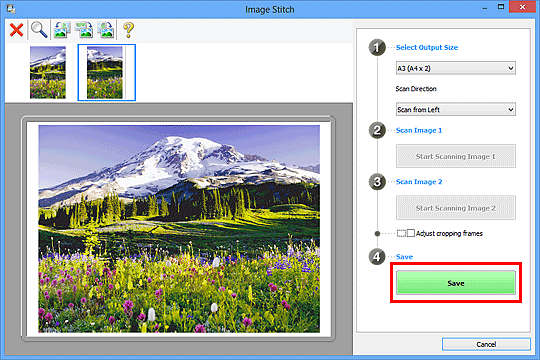
De gecombineerde afbeelding wordt opgeslagen.
 Opmerking
OpmerkingRaadpleeg 'Venster Afbeelding samenvoegen' voor meer informatie over het venster Afbeelding samenvoegen (Image Stitch).
U kunt geavanceerde instellingen opgeven in het dialoogvenster Instellingen (Scannen en samenvoegen) (Settings (Scan and Stitch)) dat wordt weergegeven door te klikken op Instellingen (Settings...).
Naar boven |